スリー: 目の前からスパムメールが一瞬で消える
サンダーバードはインストールすればすぐに使えます。ただし署名ぐらいは設定しておきましょう。「ツール」から「アカウント設定」を選んで、出てきたアカウントをクリックするとアカウントごとに署名を設定できます。
では一番の目的であるスパムメール撲滅の設定を行いましょう。迷惑メールフィルターを使います。「ツール」から「迷惑メールフィルター」を選びます。
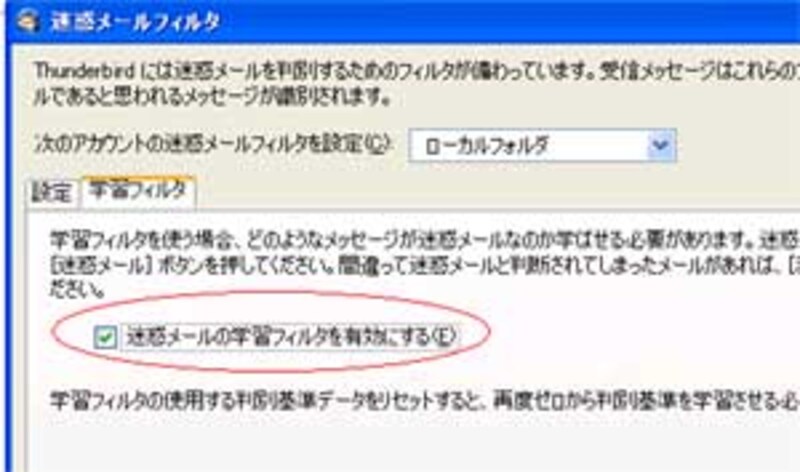 |
| 迷惑メールの学習フィルターを有効にする |
学習フィルターに「迷惑メールの学習フィルターを有効にする」があるのでチェックマークがついていることを確認しましょう。
サンダバードでは迷惑メールに対する学習効果があり、受信したメールでこれは迷惑メールとマークを付けるたびにフィルタの精度が向上していきます。またフィッシング詐欺の可能性があるメールに対して警告を表示します。
次に同じ迷惑メールフィルターの設定で、「迷惑メールと判断された受信メッセージを次のフォルダーに移動する」にチェックマークを入れておきます。
しばらく使って迷惑フィルターの精度があげておく必要がありますが、この設定をしてサンダーバードを使うとなかなか気持ちいいです。
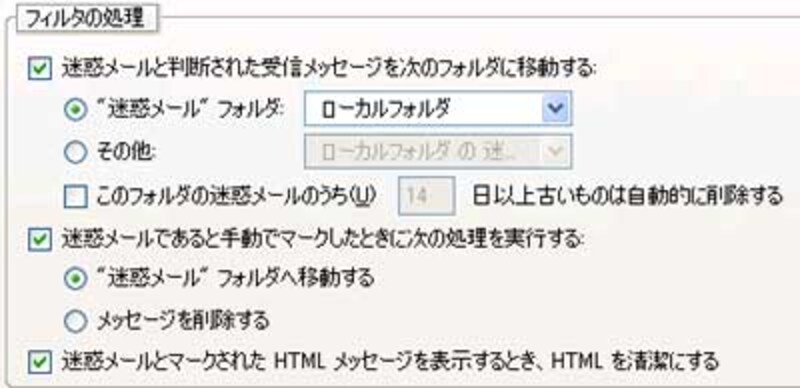 |
| フィルターの設定を行う |
サンダバードを立ち上げてメールを受信すると受信トレイにメールが次々と読み込まれます。
アカウント全体のメールの受信が終わるやいなや、スパムメールと判断したメールにバケツマークがつき、次の瞬間、迷惑メールフォルダーに移動して目の前の受信トレイから消えてしまいます。これは精神衛生上とってもいいですねえ。
ツー: スパム移動の手動の設定をする
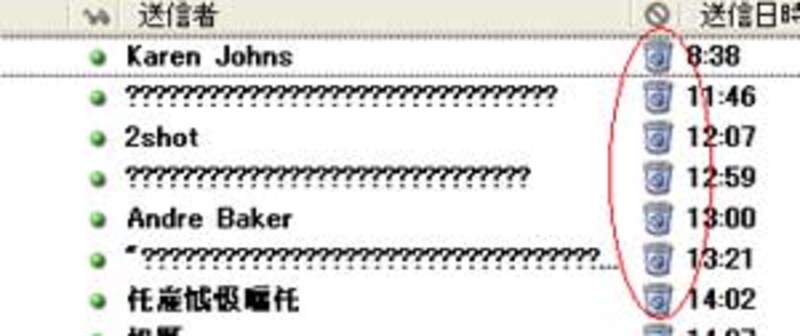 |
| バケツマークがつきスパムメールが一瞬で消えてしまう |
迷惑メールの学習効果が上がると、スパムメールが一瞬で迷惑フォルダーに移動しますが、まだいくつかのスパムメールが受信トレイに残ります。数はかなり減りますので、以前のようにミスして必要なメールをスパムメールにしてしまうこともありません。
この設定をしておくとスパムメールと認識されなかったメールを選び、スパムメールのチェックをつけていくそばから消えていきます。
迷惑フォルダーに移動させず、そのまま削除する設定もできますが選択ミスもありますので、迷惑フォルダーへ移動する設定の方がよいでしょう。
最後に迷惑メールフォルダーで誤ってスパムメールになっているものはないか確認するだけです。







